Jivochat
Интеграции сервиса Jivo с Metabot24 позволяет подключить бота в диалоги с клиентами в любых каналах связи. При этом, все новые диалоги вначале будут отправляться боту. По сценарию бот может переключить диалог на оператора.
Создание канала
Для подключения Jivo в меню Каналы создаем новый канал и из выпадающего списка в открывшемся окне Новая привязка к каналу выбираем Jivo.
После выбора канала в окне появятся дополнительные поля:
- Использовать inline-кнопки — по умолчанию выключено. При включении в чате пункты меню будут отображены в виде кнопок, а не текста;
- Коды виджетов — коды виджетов различных мессенджеров:
- Jivo Widget
- Telegram
- Viber
- ВКонтакте
- Авито
- Apple Business Chat
- Одноклассники
- Использовать inline-кнопки для мессенджеров — по умолчанию Определяется общей настройкой канала. При включении в чате пункты меню будут отображены в виде кнопок, а не текста:
- Jivo Widget
- Telegram
- Viber
- ВКонтакте
- Авито
- Apple Business Chat
- Одноклассники
- ID провайдера канала — ID провайдера канала.
После их заполнения сохраните введенные параметры настройки, нажав на кнопку Создать.
Все параметры кроме Использовать inline-кнопки пока можно оставить без изменений, по умолчанию и сохранить настройку.
После создания нажмите пункт Вебхук и скопируйте сгенерированный вебхук.
При копировании обратите внимание, чтобы не было вначале и в конце строки знаков «пробел».
Настройка Jivochat
После получения вебхука, вам необходимо будет зайти в приложение Jivo в раздел Управление, Каналы связи, добавить канал, например, Telegram.
После подключения канала проведите настройку раздела Настройки интеграции для разработчиков. Для этого необходимо включить опцию Включить Webhooks и заполнить поле URL для Webhooks вставить скопированный вебхук, полученный в Metabot.
Аналогично можно сделать настройку для виджета и всех подключенных каналов.
Перейдите по ссылке https://app.jivosite.com/settings/integrations/add-bot/31 и настройте расширение Metabot для подключения бота:
Здесь можно настроить внешний вид бота, который будут видеть пользователи. Загрузите логотип компании или специальную иконку бота, укажите имя и должность бота.
Токен бота можно найти на платформе в разделе Каналы:
После нажатия кнопки Сохранить, интеграция будет подключена и данный бот отобразится в подключенных системах.
Обратите внимание, что когда добавляются новые каналы и интегрируются с Metabot24, то необходимо не забывать включать в разделе Опции активность для новых каналов.
На этом всё. Бот подключен и готов к работе. Мы рекомендуем вам провести несколько тестовых диалогов, чтобы убедиться в правильности настройки сценариев. Увидеть активность пользователей при взаимодействии с ботом вы можете в разделе Лиды в личном кабинете Metabot24.
Настройка включения кнопок по каналам связи
Если по части каналов не поддерживаются или не корректно работают кнопки, то необходима настройка выборочного включения кнопок по каналам связи Jivo.
Данную настройку необходимо сделать вначале подключения канала Jivo. Для этого определить выбор в канале для каких мессенджеров используются кнопки.
Если мессенджер не определен, то параметр берется из глобальной настройки канала из параметра Использовать inline-кнопки.
Если мессенджер определен, по параметр берется из следующего перечисления:
- Определяется общей настройкой канала — установлен по умолчанию;
- Да — использовать в канале кнопки;
- Нет — не использовать в канале кнопки.
Проведем настройку кодов виджета и мессенджеров для определения наличия кнопок в мессенджере при обращении лида.
| Канал | Кнопки | Использовать inline-кнопки | Регулярное выражение |
| Jivo Widget | поддерживает | Да | ^https:\/\/metabot24\.info/.*$ |
| Telegram | поддерживает не более 7 | Да | telegram |
|
Viber |
поддерживает не более 7 | Да | ^metabotjivo$ |
| ВКонтакте | не поддерживает | Нет | ^Metabot.*$ |
|
|
не поддерживает | Нет | ^Metabot.*$ |
|
|
не поддерживает | Нет | ^Metabot.*$ |
|
Avito |
не поддерживает | Нет | Avito |
|
Apple Business Chat |
не поддерживает | Нет | - |
|
Одноклассники |
не поддерживает | Нет | ^Metabot.*$ |
Поскольку код поиска — это регулярное выражение, то можно использовать любые корректные конструкции применимые к регулярным выражениям, а это значит не забываем экранировать спец символы. Если хотим ясно искать точку то пишем \. или вместо https:// нужно писать https:\/\/ — иначе регулярка будет некорректной и мессенджер не будет определен.
Для подключения сразу нескольких каналов к Jivo в одном боте можно сочетать регулярные выражения. Для этого нужно разделить их символами |||. Например: telegram|||^metabotjivo$
Если в Jivo настроена омниканальность, то могут возникнуть проблемы, поэтому рекомендуем подключать каждый мессенджер в Jivo как новый канал
Если у вас в ЛК Jivo не указан алиас, то в регулярном выражении канала Jivo по мессенджеру telegram следует указать дополнительно имя канала. Например: telegram|||^Test_bot*$
Заполнение контактных данных по лиду
После общения Лида (пользователя) с ботом можно в дальнейшем просмотреть его контактные данные: мессенджер, с которого общались, имя, телефон, email.
На сервисе Jivo эти данные можно посмотреть на вкладке Диалоги, зайдя в диалог:
Для просмотра этих данных на платформе Metabot24 следует выполнить следующие действия:
1. В истории сообщений хранится параметр widget_id, который является уникальным для каждого канала. По тестовому лиду перейдите в историю сообщений.
2. Далее перейдите по ссылке в webhooks-log.
3. В строках с параметрами в поле Event Type = chat_accepted/chat_finished/chat_updated необходимо открыть ссылку Show Formatted Payload.
4. Cкопируйте код параметра widget_id.
5. Откройте на редактирование канал Jivo в настройках бота, вставьте скопированный код в соответствующее поле мессенджера и сохраните настройки.
После этого при получении последующих CRM-вебхуков из этого канала для лидов будет прописываться соответствующий мессенджер, а также и все контактные данные из карточки лида отредактированные в сервисе Jivo.
Дополнительные возможности
- Bot API сервиса Jivo не поддерживает вложения, поэтому изображения и прочие вложения отправляемые с платформы Metabot24 клиенту приходят в виде текста URL:
- Telegram автоматически делает такую ссылку активной и даже подгружает изображение;
- Чат-виджет ссылку передает просто текстом и не кликабельной, поэтому ее можно только выделить и скопировать текст, далее вставить в адресную строку браузера;
- Если в настройках канала включить параметр Использовать inline-кнопки, то кнопки прорисовываются и становятся кликабельны;
- При подключении оператора в чат с лидом сервис Jivo отправляет сообщение в мессенджер о присоединении оператора к чату. При выходе оператора из чата сервис Jivo не отправляет никаких сообщений и в боте также не отображается, что оператор вышел из чата с лидом;
- После завершения чата оператором или если это произошло автоматически через определённое время простоя, теряется возможность отправки ботом сообщений в этот чат. Возможность возобновляется после перезагрузки данного чата оператором или лидом;
- Имеется возможность переключения на оператора с помощью команд в боте, обратно переключение на бота может сделать только оператор — Выйти из чата, но лид должен заново начать диалог, написав сообщение, иначе бот не возобновит работу;
- Если операторов нет онлайн, то при отправке сообщения приходит вебхук соответствующего события и в боте можно использовать вызов скрипта с типом Нет доступных операторов;
- При перенаправлении чата от одного оператора другому оператору, никаких событий от сервиса Jivo не поступает в Metabot24 и этот момент не обрабатывается на платформе, в бота не отправляются уведомительные сообщения;
- Рекомендуемые настройки канала, для отображения чата:
- Можно настроить автоматические действия и поведение чат-бота при недоступности операторов, для этого в настройках канала в разделе Автоматические действия отключить все пункты и добавить новый пункт Показать чат-бот при самом первом посещении сайта, делается это с помощью кнопки Добавить действие;
-
В новом пункте указать следующие рекомендованные настройки по условиям:
- Время на сайте;
- Количество визитов;
- Время от последнего активного приглашения;
-
При таких настройках окно чата будет показываться пользователю при первом посещении через 20 сек;
-
В разделе Форма контактов необходимо отключить запрос формы контактов клиента;
-
В разделе Кнопки в чате можно настроить поведение чата при условии, что пользователь еще ничего не написал. Это рекомендуется настраивать, чтоб при повторном обращении в бота спустя время, пользователь мог нажать на кнопку и активировать бота или при первом посещении чата - окно чата не было пустым.
Работа с Jivochat из JS
С каналами Jivochat можно работать из JS следующими методами:
Отправить markdown текст
Описание:
Используйте когда вам необходимо отправить форматированное сообщение в канал, например, когда вам нужно отправить ссылку в окно чат-виджета в виде гипертекстовой ссылки сайт вместо https://metabot24.ru.
Markdown передается через указание дополнительных параметров apiAdditionalParams для JS функции bot.sendText(). Если интеграция Jivochat с каналом не поддерживает markdown, то будет отправлена plain версия.
Пример:
let markdown = `Ознакомьтесь с нашим [каталогом плагинов](https://metabot24.ru/plugins/)`;
let plain = `Ознакомьтесь с нашим каталогом плагинов: https://metabot24.ru/plugins/`;
bot.sendText(
plain,
{
"message": {
"type":"MARKDOWN",
"content": markdown,
"text": plain,
"timestamp": Date.now(),
}
}
);
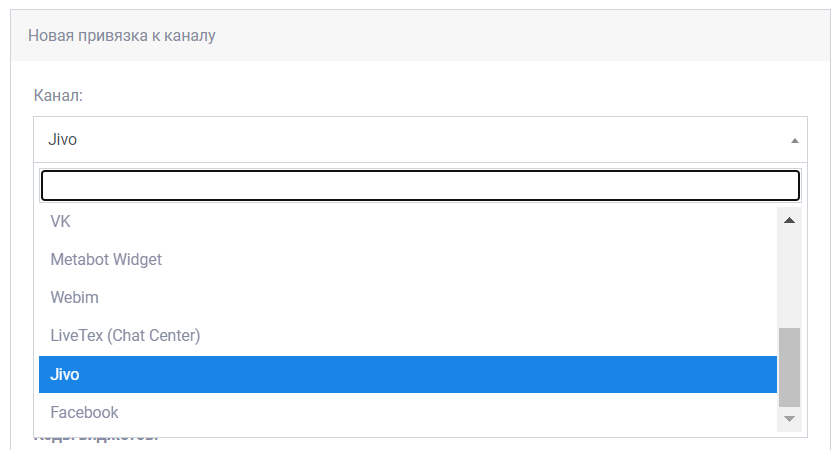
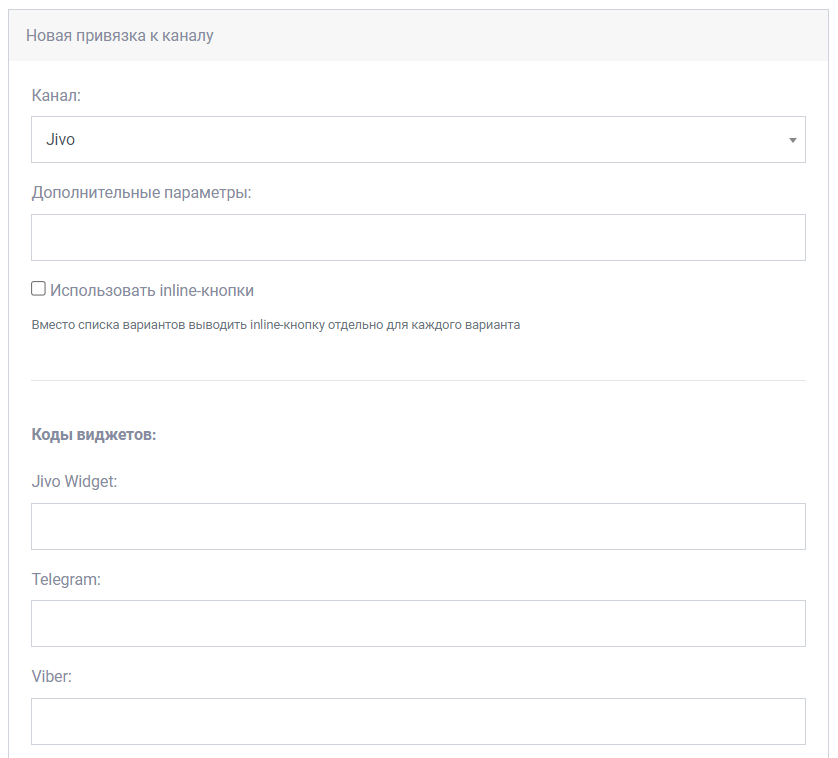
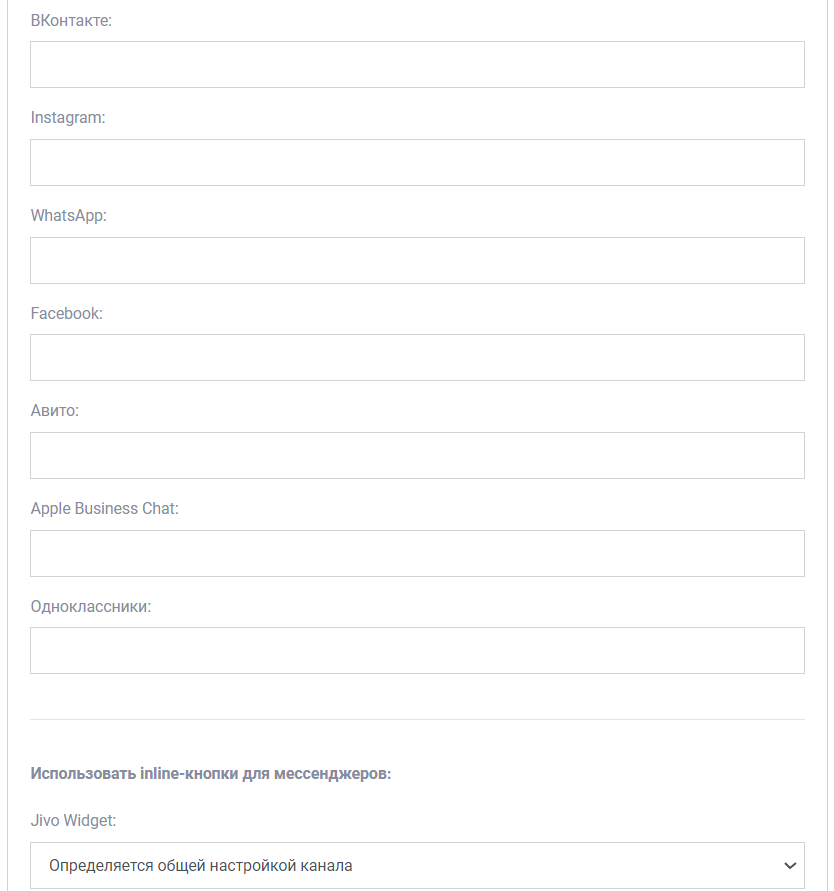
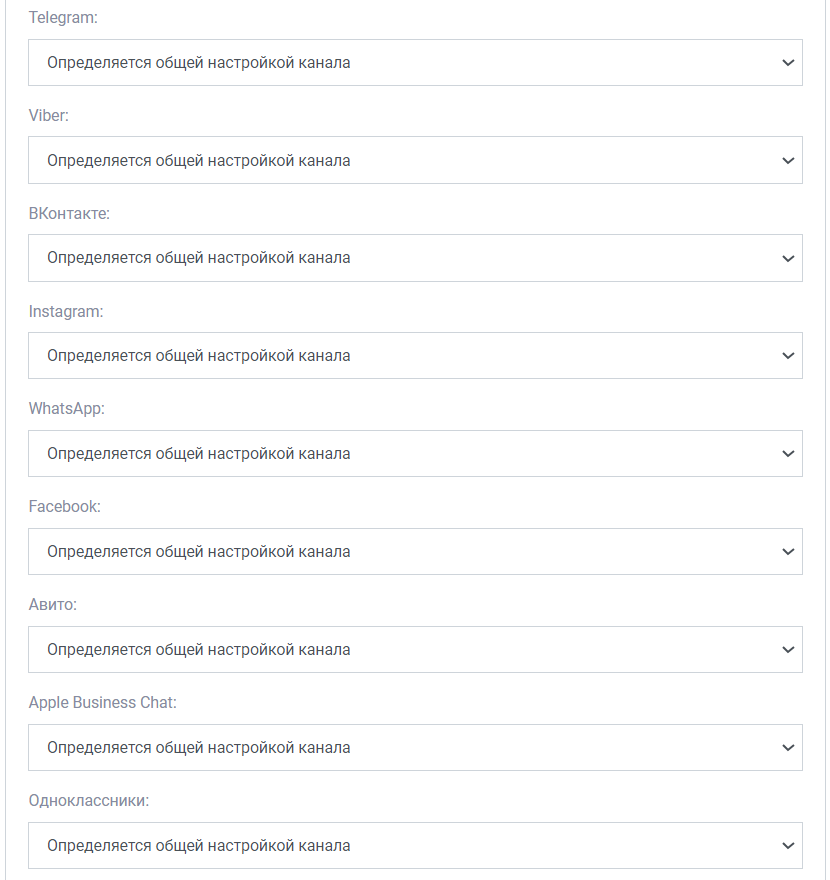
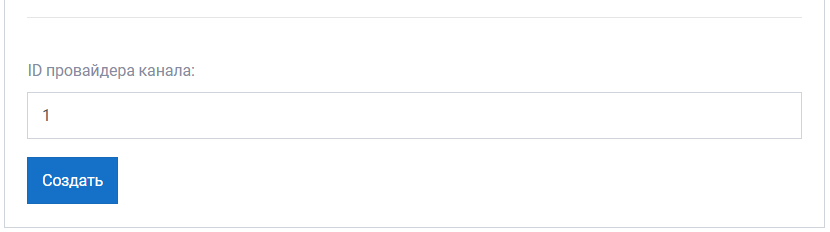
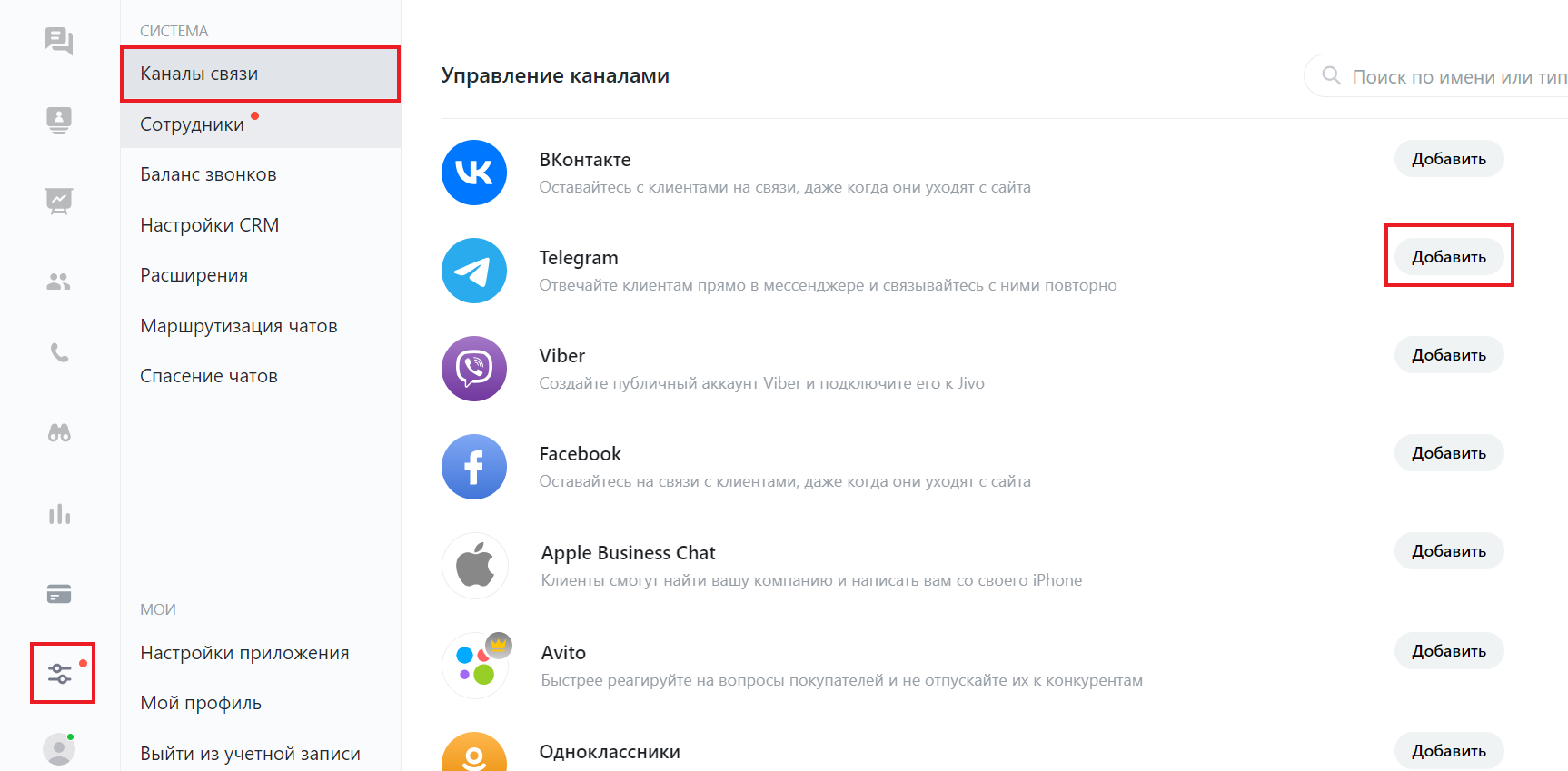
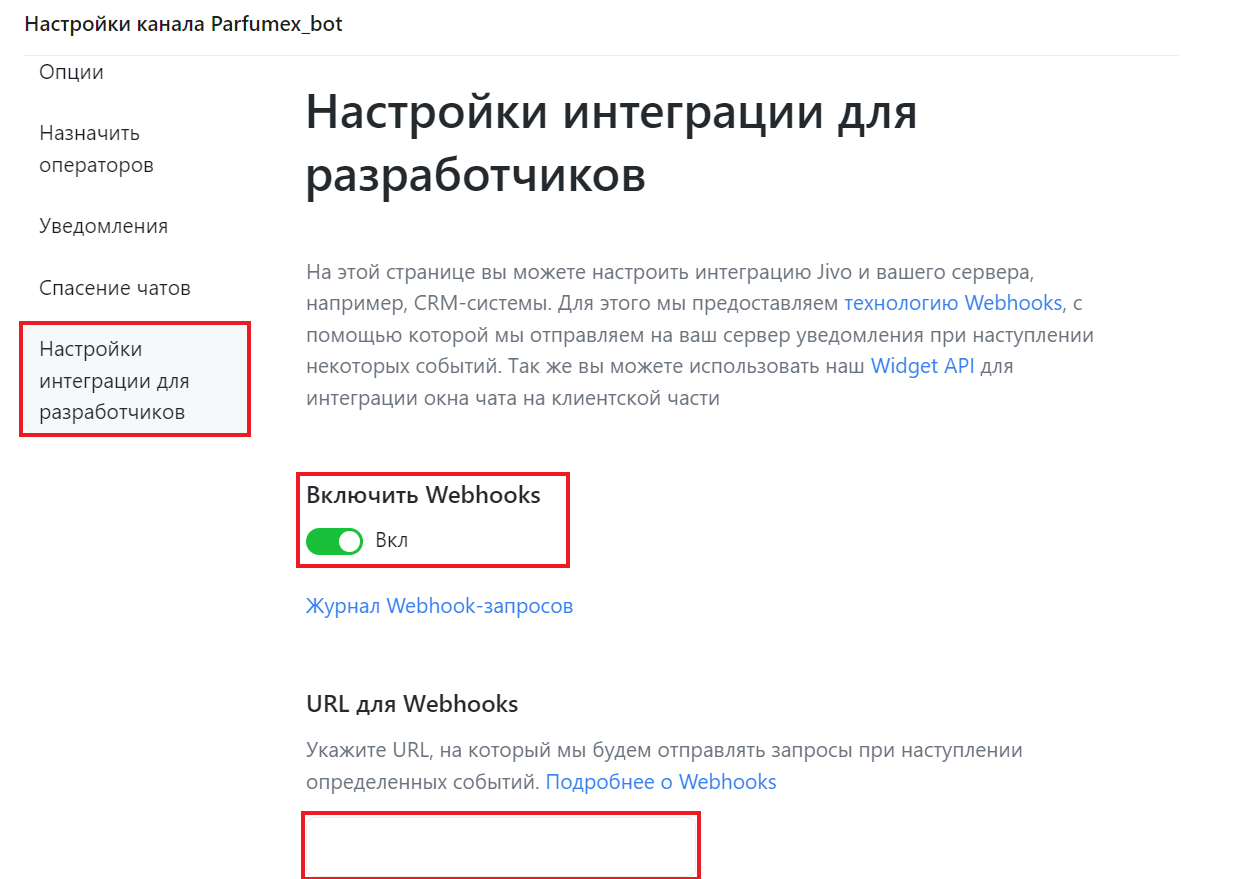
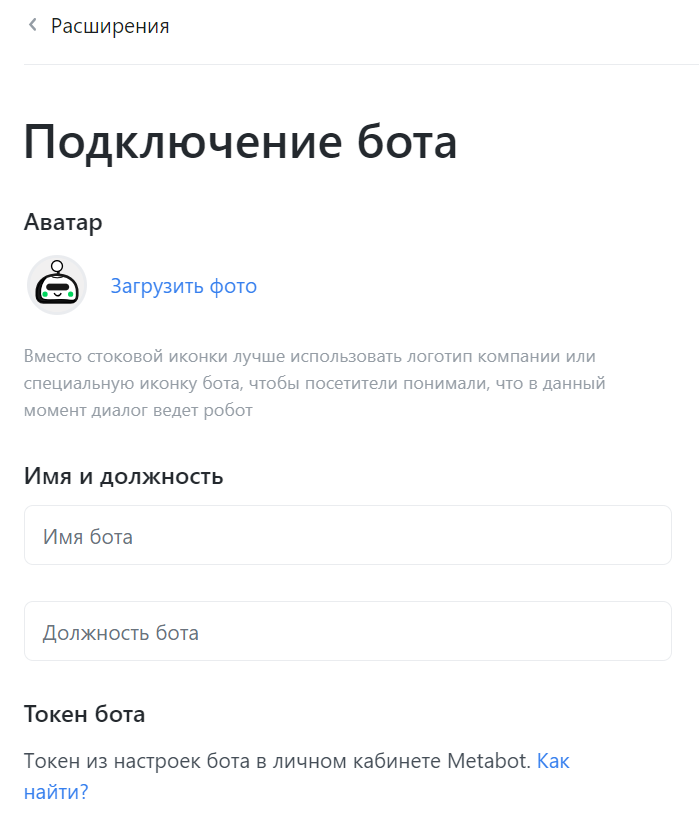
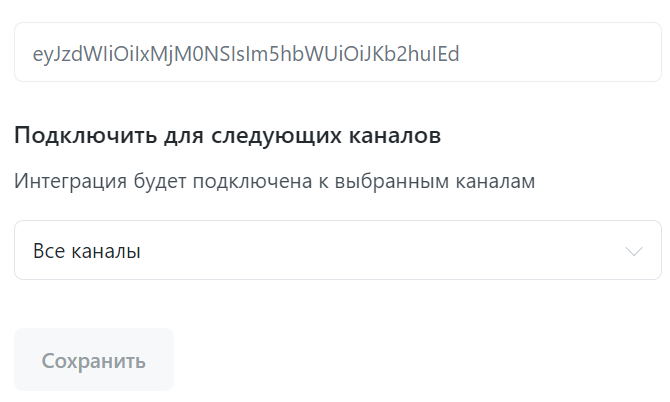
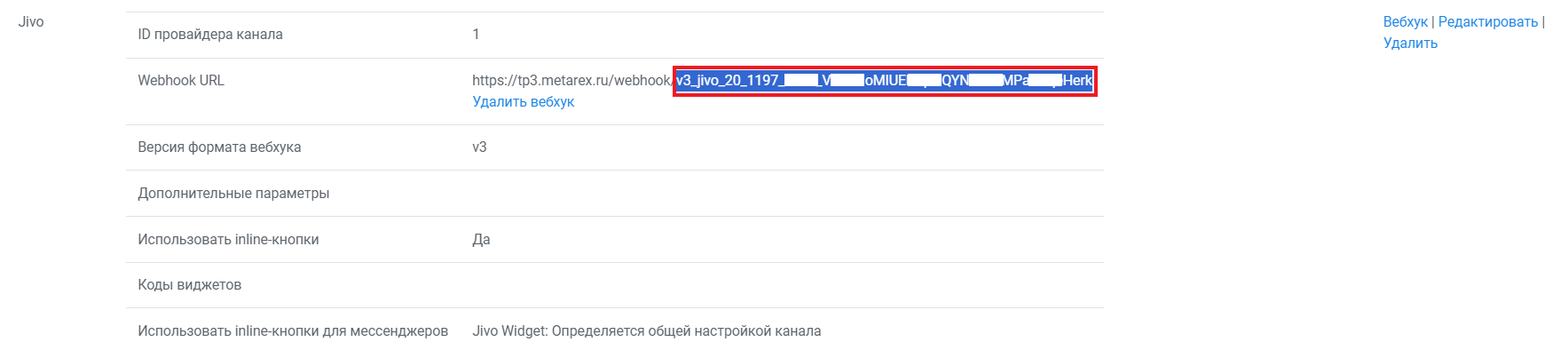
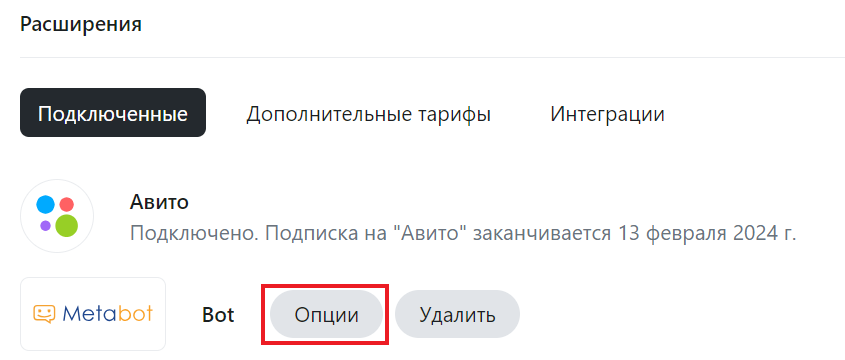
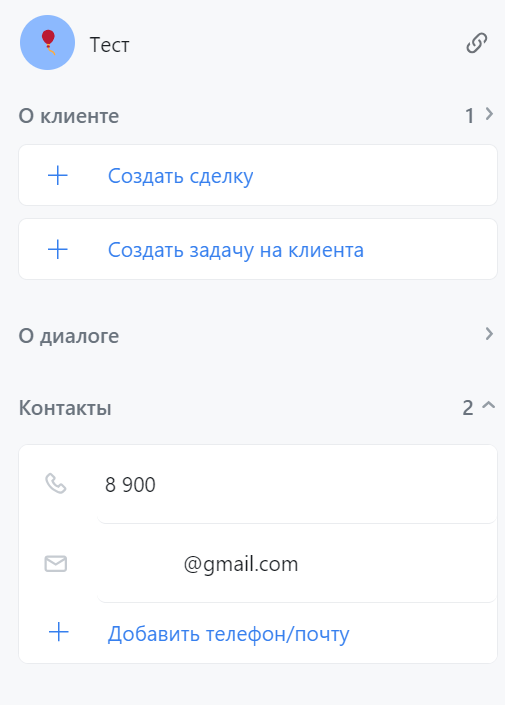
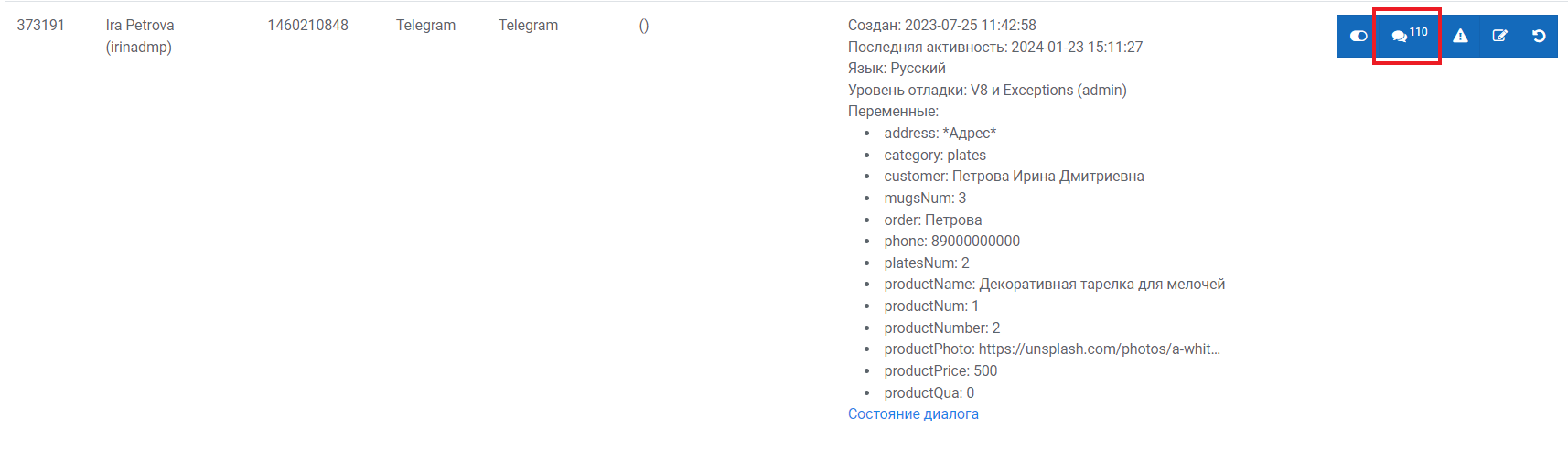

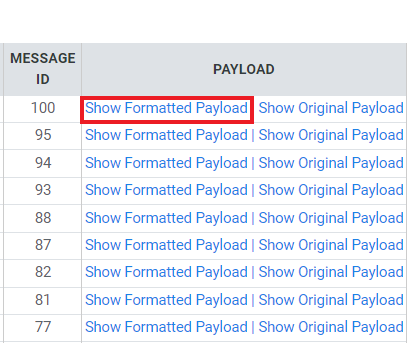
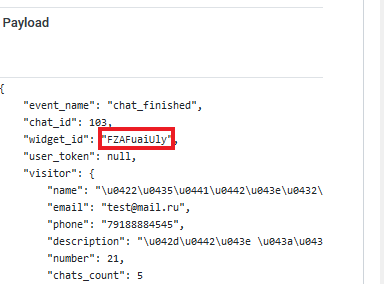
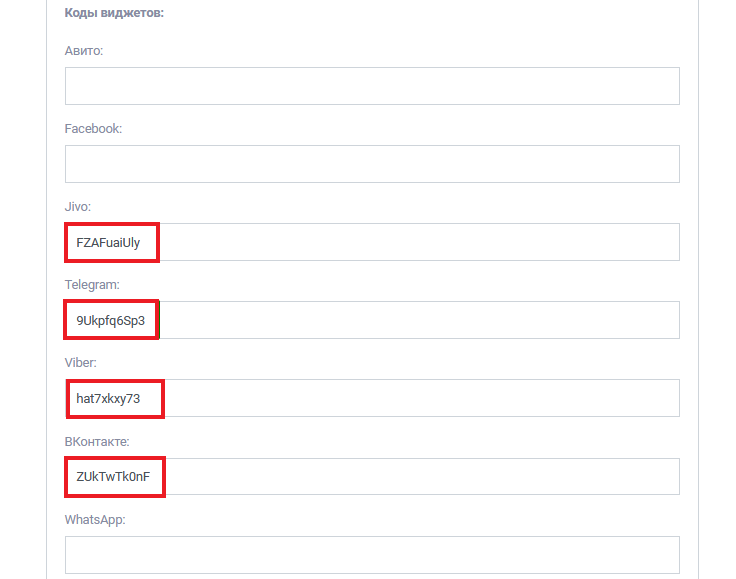
Нет комментариев